Otrzymaj bezpłatne skanowanie i sprawdź, czy twój komputer jest zainfekowany.
USUŃ TO TERAZAby korzystać z w pełni funkcjonalnego produktu, musisz kupić licencję na Combo Cleaner. Dostępny jest 7-dniowy bezpłatny okres próbny. Combo Cleaner jest własnością i jest zarządzane przez RCS LT, spółkę macierzystą PCRisk.
Jakim malware jest Goldoson?
Goldoson to złośliwe oprogramowanie na Androida, które kompiluje listę zainstalowanych aplikacji i zapisuje historię urządzeń Wi-Fi i Bluetooth, w tym lokalizacje GPS w bliskiej odległości. Ponadto oprogramowanie zawiera funkcję, która pozwala mu angażować się w oszustwa reklamowe poprzez klikanie reklam w tle bez wiedzy i zgody użytkownika.
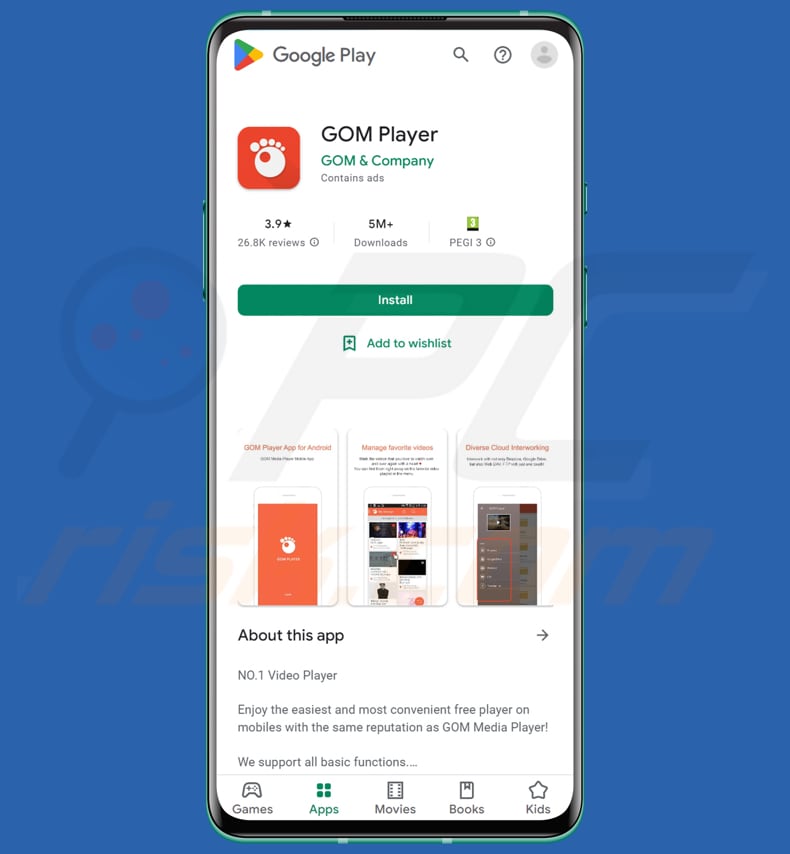
Przegląd malware Goldoson
Istnieje wiedza, że Goldoson przeniknęła do Google Play za pośrednictwem 60 oryginalnych aplikacji, które łącznie mają 100 milionów pobrań. Szkodliwy element malware stanowi bibliotekę strony trzeciej, którą programiści nieświadomie włączyli do wszystkich sześćdziesięciu aplikacji.
Lista aplikacji, których dotyczy problem, obejmuje następujące aplikacje: Bounce Brick Breaker, Compass 9: Smart Compass, GOM Audio - Music, Sync lyrics, GOM Player, Infinite Slice, Korea Subway Info: Metroid, L.POINT with L.PAY, LIVE Score, Real-Time Score, LOTTE WORLD Magicpass, Money Manager Expense & Budget, Pikicast, SomNote - Beautiful note app, Swipe Brick Breaker (pełna lista poniżej).
Gdy aplikacja jest uruchomiona, biblioteka Goldoson zapisuje urządzenie i uzyskuje zdalne konfiguracje. Nazwa biblioteki i domena zdalnego serwera różnią się w zależności od aplikacji i są niewidoczne. Zdalna konfiguracja obejmuje parametry dla każdej funkcji, określając częstotliwość pracy komponentów.
Następnie biblioteka regularnie sprawdza te parametry, pobiera informacje o urządzeniach i przesyła je do zdalnych serwerów zgodnie z określonymi parametrami. Biblioteka posiada możliwość dyskretnego ładowania stron internetowych, co może zostać wykorzystane do wyświetlania reklam w celu uzyskania korzyści pieniężnych.
Zebrane dane są przesyłane co drugi dzień, chociaż częstotliwość ta może być zmieniana przez zdalną konfigurację. Informacje obejmują poufne dane, takie jak zapis zainstalowanych aplikacji, historię lokalizacji, pobliskie adresy MAC Bluetooth i Wi-Fi oraz dane dodatkowe.
W połączeniu może to potencjalnie umożliwić identyfikację osób.
Więcej informacji o Goldoson
Lista zainstalowanych aplikacji jest traktowana przez Google Play jako prywatne i wrażliwe dane użytkownika, dlatego dostęp do niej wymaga specjalnego oświadczenia o pozwoleniu. Około 10% aplikacji zawierających Goldoson miało uprawnienie „QUERY_ALL_PACKAGES", umożliwiające im pobieranie informacji o aplikacji.
Aby generować przychody z reklam, funkcja klikania reklam działa poprzez wstrzykiwanie kodu HTML do spersonalizowanego i ukrytego WebView oraz wykonywanie wielu wizyt pod adresami URL. Ofiary nie są świadome tej aktywności na swoich urządzeniach, ponieważ pozostaje ona ukryta.
| Nazwa | Wirus Goldoson |
| Typ zagrożenia | Złośliwe oprogramowanie na Androida, złośliwa aplikacja, niechciana aplikacja. |
| Objawy | Ofiary mogą zauważyć, że ich urządzenie działa wolniej niż zwykle, zwiększone zużycie danych, a także mogą obserwować podejrzane działania, takie jak pojawianie się nieznanych aplikacji lub reklam pop-up. |
| Metody dystrybucji | Aplikacje w Google Play, które zawierają złośliwą bibliotekę |
| Zniszczenie | Skradzione dane osobowe, zmniejszona wydajność urządzenia, szybkie rozładowywanie baterii, zmniejszona prędkość internetu, utrata danych, straty pieniężne, niechciane przekierowania. |
| Usuwanie malware (Android) | Aby usunąć infekcje złośliwym oprogramowaniem, nasi badacze bezpieczeństwa zalecają przeskanowanie twojego urządzenia z Androidem legalnym oprogramowaniem chroniącym przed złośliwym oprogramowaniem. Polecamy Avast, Bitdefender, ESET lub Malwarebytes. |
Wniosek
Użytkownicy, którzy zainstalowali aplikację z Google Play, której dotyczy problem, mogą usunąć ryzyko, instalując najnowszą aktualizację. Ponadto aplikacje, które nie są już dostępne w Google Play, powinny zostać usunięte z urządzeń. Niemniej jednak Goldoson jest również obecna w zewnętrznych sklepach z aplikacjami na Androida, co sprawia, że wysoce prawdopodobne jest, że złośliwa biblioteka jest nadal obecna w tych sklepach.
Przykładami innych złośliwych programów atakujących użytkowników Androida są Predator, Nexus i goatRat.
Jak aplikacja Goldoson dostała się na moje urządzenie?
Użytkownicy mogą zainfekować swoje urządzenia z Androidem aplikacją Goldoson, instalując aplikację z Google Play, która nieświadomie zawiera złośliwą bibliotekę, lub pobierając aplikację z zewnętrznego sklepu z aplikacjami na Androida, która zawiera bibliotekę Goldoson.
Użytkownicy mogą również zainfekować swoje urządzenia z systemem Android złośliwym oprogramowaniem, klikając złośliwe linki lub pobierając załączniki z niechcianych e-maili, wiadomości tekstowych lub platform mediów społecznościowych. Ponadto pobieranie aplikacji z niewiarygodnych źródeł lub klikanie reklam pop-up i powiadomień przekierowujących do niezweryfikowanych stron internetowych może również skutkować infekcjami malware.
Jak uniknąć instalacji malware?
Użytkownicy powinni pobierać aplikacje z zaufanych źródeł, takich jak Google Play, i unikać zewnętrznych sklepów z aplikacjami i podejrzanych witryn. Użytkownicy powinni również regularnie aktualizować swoje urządzenia i aplikacje, aby mieć pewność, że mają najnowsze poprawki bezpieczeństwa.
Ponadto należy zachować ostrożność podczas klikania linków lub pobierania załączników z nieoczekiwanych wiadomości lub e-maili oraz zainstalować renomowane oprogramowanie antywirusowe w celu dodatkowej ochrony. Wreszcie, pamiętanie o uprawnieniach aplikacji i unikanie udzielania niepotrzebnego dostępu do poufnych informacji ma również kluczowe znaczenie w zapobieganiu infekcjom złośliwym oprogramowaniem.
Lista aplikacji, które zostały zaktualizowane przez programistów (użytkownicy powinni zaktualizować lub ponownie zainstalować te aplikacje):
- GOM Audio Plus – Music, Sync l
- GOM Audio – Music, Sync lyrics
- GOM Player
- Korea Subway Info : Metroid
- L.POINT with L.PAY
- LIVE Score, Real-Time Score
- LOTTE WORLD Magicpass
- Money Manager (Remove Ads)
- Money Manager Expense & Budget
- TMAP – 대리,주차,전기차 충전,킥보
- 곰TV – All About Video
- 나홀로 노래방–쉽게 찾아 이용하는
- 롯데 워터파크
- 롯데시네마
- 롯데월드 아쿠아리움
- 롯데월드타워 서울스카이
- 매표소–뮤지컬문화공연 예매&
- 숫자 뽑기
- 씨네큐브
- 이상형 월드컵
- 작은영화관
- 전역일 계산기 디데이 곰신톡–군인
- 지니뮤직 – genie
- 컬쳐랜드[컬쳐캐쉬]
- 컬쳐플러스:컬쳐랜드 혜택 더하기
- 클라우드런처
- 해피스크린 – 해피포인트를 모으
Lista aplikacji, które zostały usunięte ze sklepu Google Play (użytkownicy powinni odinstalować te aplikacje):
- Bounce Brick Breaker
- CU편의점택배
- Compass 9: Smart Compass
- GOODTV다번역성경찬송
- Infinite Slice
- InfinitySolitaire
- Inssaticon – Cute Emoticons, K
- Pikicast
- Snake Ball Lover
- SomNote – Beautiful note app
- Swipe Brick Breaker
- Swipe Brick Breaker 2
- T map for KT, LGU+
- TDI News – 최초 데이터 뉴스 앱
- TNT
- UBhind: Mobile Tracker Manager
- 게토(geto) – PC방 게이머 필수 앱
- 기억메모 – 심플해서 더 좋은 메모장
- 노티아이 for 소상공인
- 눈팅 – 여자들의 커뮤니티
- 로더(Loader) – 효과음 다운로드 앱
- 메가박스(Megabox)
- 베스트케어–위험한 전자기장,
- 불러봄내 – 춘천시민을 위한 공공
- 스마트 녹음기 : 음성 녹음기
- 스피드 운전면허 필기시험
- 아이템매니아 – 게임 아이템 거래
- 안심해 : 안심지도
- 안심해 – 안심귀가 프로젝트
- 연하구곡
- 창문닫아요(미세/초미세먼지/WHO
- 츄스틱 : 크리샤츄 Fantastic
- 캣메라 [순정 무음카메라]
- 팅서치 TingSearch
- 판타홀릭 – 아이돌 SNS 앱
- 풀빵 : 광고 없는 유튜브 영상
Szybkie menu:
- Wprowadzenie
- Jak usunąć historię przeglądania z przeglądarki Chrome?
- Jak wyłączyć powiadomienia przeglądarki w przeglądarce Chrome?
- Jak przywrócić przegladarkę Chrome?
- Jak usunąć historię przeglądania z przeglądarki Firefox?
- Jak wyłączyć powiadomienia przeglądarki w przeglądarce Firefox?
- Jak przywrócić przeglądarkę Firefox?
- Jak odinstalować potencjalnie niechciane i/lub złośliwe aplikacje?
- Jak uruchomić urządzenie z Androidem w "Trybie awaryjnym"?
- Jak sprawdzić zużycie baterii przez różne aplikacje?
- Jak sprawdzić wykorzystanie danych przez różne aplikacje?
- Jak zainstalować najnowsze aktualizacje oprogramowania?
- Jak przywrócić system do jego stanu domyślnego?
- Jak wyłączyć aplikacje, które mają uprawnienia administratora?
Usuń historię przeglądania z przeglądarki Chrome:

Stuknij przycisk „Menu" (trzy kropki w prawym górnym rogu ekranu) i w otwartym menu rozwijanym wybierz „Historię".

Stuknij „Wyczyść dane przeglądania". Wybierz zakładkę „ZAAWANSOWANE". Wybierz zakres czasu i typy danych, które chcesz usunąć i stuknij „Wyczyść dane".
Wyłącz powiadomienia przeglądarki w przeglądarce Chrome:

Stuknij przycisk „Menu" (trzy kropki w prawym górnym rogu ekranu) i w otwartym menu rozwijanym wybierz „Ustawienia".

Przewiń w dół, aż zobaczysz opcję „Ustawienia witryny" i kliknij ją. Przewiń w dół, aż zobaczysz opcję „Powiadomienia" i stuknij ją.

Znajdź witryny, które wyświetlają powiadomienia przeglądarki. Stuknij je i kliknij „Wyczyść i zresetuj". Spowoduje to usunięcie uprawnień przyznanych tym witrynom w celu wyświetlania powiadomień. Jednak, jeśli ponownie odwiedzisz tę samą witrynę może ona ponownie poprosić o zgodę. Możesz wybrać czy udzielić tych uprawnień, czy nie (jeśli zdecydujesz się odmówić, witryna przejdzie do sekcji „Zablokowane" i nie będzie już prosić o zgodę).
Przywróć przeglądarkę Chrome:

Przejdź do sekcji „Ustawienia". Przewiń w dół, aż zobaczysz „Aplikacje" i stuknij tę opcję.

Przewiń w dół, aż znajdziesz aplikację „Chrome". Wybierz ją i stuknij opcję „Pamięć".

Stuknij „ZARZĄDZAJ PAMIĘCIĄ", a następnie „WYCZYŚĆ WSZYSTKIE DANE" i potwierdź czynność, stukając „OK". Pamiętaj, że przywrócenie przeglądarki usunie wszystkie przechowywane w niej dane. W związku z tym wszystkie zapisane loginy/hasła, historia przeglądania, ustawienia niestandardowe i inne dane zostaną usunięte. Będziesz także musiał ponownie zalogować się do wszystkich stron internetowych.
Usuń historię przeglądania z przeglądarki Firefox:

Stuknij przycisk „Menu" (trzy kropki w prawym górnym rogu ekranu) i w otwartym menu rozwijanym wybierz „Historię".

Przewiń w dół, aż zobaczysz „Wyczyść prywatne dane" i stuknij tę opcję. Wybierz typy danych, które chcesz usunąć i stuknij „WYCZYŚĆ DANE".
Wyłącz powiadomienia przeglądarki w przeglądarce Firefox:

Odwiedź witrynę, która wyświetla powiadomienia przeglądarki. Stuknij ikonę wyświetlaną po lewej stronie paska adresu URL (ikona niekoniecznie będzie oznaczać „Kłódkę") i wybierz „Edytuj ustawienia witryny".

W otwartym okienku pop-up zaznacz opcję „Powiadomienia" i stuknij „WYCZYŚĆ".
Przywróć przeglądarkę Firefox:

Przejdź do „Ustawień". Przewiń w dół, aż zobaczysz „Aplikacje" i stuknij tę opcję.

Przewiń w dół, aż znajdziesz aplikację „Firefox". Wybierz ją i wybierz opcję „Pamięć".

Stuknij „WYCZYŚĆ DANE" i potwierdź akcję stukając „USUŃ". Pamiętaj, że przywrócenie przeglądarki usunie wszystkie przechowywane w niej dane. W związku z tym wszystkie zapisane loginy/hasła, historia przeglądania, ustawienia niestandardowe i inne dane zostaną usunięte. Będziesz także musiał ponownie zalogować się do wszystkich stron internetowych.
Odinstaluj potencjalnie niechciane i/lub złośliwe aplikacje:

Przejdź do „Ustawienia". Przewiń w dół, aż zobaczysz „Aplikacje" i stuknij tę opcję.

Przewiń w dół, aż zobaczysz potencjalnie niechcianą i/lub złośliwą aplikację. Wybierz ją i stuknij „Odinstaluj". Jeśli z jakiegoś powodu nie możesz usunąć wybranej aplikacji (np. wyświetla się komunikat o błędzie), spróbuj użyć „Trybu awaryjnego".
Uruchom urządzenie z Androidem w „Trybie awaryjnym":
„Tryb awaryjny" w systemie operacyjnym Android tymczasowo wyłącza uruchamianie wszystkich aplikacji innych firm. Korzystanie z tego trybu to dobry sposób na diagnozowanie i rozwiązywanie różnych problemów (np. usuwanie złośliwych aplikacji, które uniemożliwiają to, gdy urządzenie działa „normalnie").

Naciśnij przycisk „Zasilanie" i przytrzymaj go, aż zobaczysz ekran „Wyłącz". Stuknij ikonę „Wyłącz" i przytrzymaj ją. Po kilku sekundach pojawi się opcja „Tryb awaryjny" i będzie ją kliknąć, aby ponownie uruchomić urządzenie.
Sprawdź zużycie baterii przez różne aplikacje:

Przejdź do „Ustawień". Przewiń w dół, aż zobaczysz opcję „Konserwacja urządzenia" i stuknij ją.

Stuknij „Baterię" i sprawdź użycie każdej aplikacji. Legalne/oryginalne aplikacje są zaprojektowane tak, aby zużywać jak najmniej energii, aby zapewnić najlepsze wrażenia użytkownika i oszczędzać energię. Dlatego wysokie zużycie baterii może wskazywać, że aplikacja jest złośliwa.
Sprawdź wykorzystanie danych przez różne aplikacje:

Przejdź do „Ustawień". Przewiń w dół, aż zobaczysz opcję „Połączenia" i stuknij ją.

Przewiń w dół, aż zobaczysz „Użycie danych" i wybierz tę opcję. Podobnie jak w przypadku baterii, legalne/oryginalne aplikacje są zaprojektowane tak, aby maksymalnie zminimalizować zużycie danych. Dlatego znaczne wykorzystanie danych może wskazywać na obecność złośliwej aplikacji. Pamiętaj, że niektóre złośliwe aplikacje mogą być zaprojektowane do działania tylko wtedy, gdy urządzenie jest połączone z siecią bezprzewodową. Z tego powodu należy sprawdzić użycie danych mobilnych i Wi-Fi.

Jeśli znajdziesz aplikację, która wykorzystuje znaczące dane, mimo że nigdy jej nie używasz, zdecydowanie zalecamy jej natychmiastowe odinstalowanie.
Zainstaluj najnowsze aktualizacje oprogramowania:
Utrzymywanie aktualności oprogramowania to dobra praktyka zapewniająca bezpieczeństwo urządzeń. Producenci urządzeń nieustannie publikują różne łatki bezpieczeństwa i aktualizacje Androida, aby naprawić błędy i luki, które mogą być wykorzystywane przez cyberprzestępców. Nieaktualny system jest znacznie bardziej podatny na ataki. Dlatego zawsze należy upewnić się, że oprogramowanie urządzenia jest aktualne.

Przejdź do „Ustawień". Przewiń w dół, aż zobaczysz opcję „Aktualizacje oprogramowania" i stuknij ją.

Stuknij opcję „Pobierz aktualizacje ręcznie" i sprawdź, czy są dostępne aktualizacje. Jeśli tak, zainstaluj je natychmiast. Zalecamy również włączenie opcji „Pobieraj aktualizacje automatycznie". Pozwoli to systemowi powiadomić cię o wydaniu aktualizacji i/lub zainstalować ją automatycznie.
Przywróć system do stanu domyślnego:
Wykonanie „Resetu do ustawień fabrycznych" to dobry sposób na usunięcie wszystkich niechcianych aplikacji, przywrócenie ustawień systemowych do wartości domyślnych i ogólne wyczyszczenie urządzenia. Pamiętaj również, że wszystkie dane w urządzeniu zostaną usunięte, w tym zdjęcia, pliki wideo/audio, numery telefonów (przechowywane w urządzeniu, a nie na karcie SIM), wiadomości SMS itd. Oznacza to, że urządzenie zostanie przywrócone do stanu początkowego/fabrycznego.
Możesz także przywrócić podstawowe ustawienia systemowe lub po prostu ustawienia sieciowe.

Przejdź do „Ustawienia". Przewiń w dół, aż zobaczysz opcję „Informacje o telefonie" i stuknij ją.

Przewiń w dół, aż zobaczysz opcję „Przywróć" i stuknij ją. Teraz wybierz akcję, którą chcesz wykonać:
„Przywróć ustawienia" – przywróć wszystkie ustawienia systemowe do domyślnych;
„Przywróć ustawienia sieciowe" – przywróć wszystkie ustawienia związane z siecią do domyślnych;
„Przywróć dane fabryczne" – przywróć cały system i całkowicie usuń wszystkie zapisane dane.
Wyłącz aplikacje, które mają uprawnienia administratora:
Jeśli złośliwa aplikacja uzyska uprawnienia administratora, może poważnie uszkodzić system. Aby urządzenie było jak najbardziej bezpieczne, należy zawsze sprawdzać, które aplikacje mają takie uprawnienia i wyłączać te, które nie powinny.

Przejdź do „Ustawień". Przewiń w dół, aż zobaczysz opcję „Blokadę ekranu i bezpieczeństwo" i stuknij ją.

Przewiń w dół, aż zobaczysz „Inne ustawienia zabezpieczeń". Stuknij tę opcję, a następnie stuknij „Aplikacje administratora urządzenia".

Zidentyfikuj aplikacje, które nie powinny mieć uprawnień administratora. Stuknij je, a następnie stuknij „WYŁĄCZ".
Często zadawane pytania (FAQ)
Mój komputer jest zainfekowany malware Goldoson. Czy trzeba sformatować urządzenie pamięci masowej, aby się go pozbyć?
Nie, nie ma potrzeby stosowania tak drastycznych środków. Aby ograniczyć ryzyko, użytkownicy mogą zaktualizować aplikację, której dotyczy problem, z Google Play do najnowszej wersji. Ponadto, jeśli aplikacja zainfekowana Goldosonem nie jest już dostępna w Google Play, zaleca się jej odinstalowanie, aby uniknąć potencjalnych szkód.
Jakie są największe problemy, jakie może powodować malware?
Złośliwe oprogramowanie może spowodować znaczne uszkodzenia urządzeń mobilnych, w tym wykraść poufne informacje, takie jak dane osobowe lub finansowe, spowolnić urządzenie, a nawet całkowicie uniemożliwić jego działanie. Malware może być również wykorzystywane do zdalnego sterowania urządzeniem i wykorzystywania go do przeprowadzania dalszych ataków na inne urządzenia lub sieci.
Jaki jest cel malware Goldoson?
Celem Goldoson jest zbieranie danych osobowych z zainfekowanych urządzeń z Androidem, takich jak lista zainstalowanych aplikacji, historia lokalizacji, adres MAC Bluetooth i Wi-Fi w pobliżu i inne. Obejmuje to również możliwość ładowania stron internetowych bez wiedzy użytkownika, co może być wykorzystywane do generowania przychodów z reklam poprzez oszustwa reklamowe poprzez klikanie reklam w tle bez zgody użytkownika.
Jak złośliwe oprogramowanie przeniknęło do mojego urządzenia z systemem Android?
Istnieje wiele sposobów, w jakie malware może przeniknąć do urządzenia z Androidem. Typowe metody obejmują pobieranie i instalowanie złośliwych aplikacji z zewnętrznych (lub nawet oficjalnych) sklepów z aplikacjami, klikanie podejrzanych łączy lub załączników w e-mailach lub wiadomościach tekstowych, odwiedzanie zaatakowanych witryn i łączenie się z niezabezpieczonymi sieciami Wi-Fi.
Czy Combo Cleaner ochroni mnie przed malware?
Combo Cleaner ma możliwość wykrywania i usuwania prawie wszystkich rozpoznanych infekcji złośliwym oprogramowaniem. Przeprowadzenie pełnego skanowania systemu jest konieczne, ponieważ wyrafinowane malware ma tendencję do ukrywania się głęboko w systemie.
Udostępnij:

Tomas Meskauskas
Ekspert ds. bezpieczeństwa, profesjonalny analityk złośliwego oprogramowania
Jestem pasjonatem bezpieczeństwa komputerowego i technologii. Posiadam ponad 10-letnie doświadczenie w różnych firmach zajmujących się rozwiązywaniem problemów technicznych i bezpieczeństwem Internetu. Od 2010 roku pracuję jako autor i redaktor Pcrisk. Śledź mnie na Twitter i LinkedIn, aby być na bieżąco z najnowszymi zagrożeniami bezpieczeństwa online.
Portal bezpieczeństwa PCrisk jest prowadzony przez firmę RCS LT.
Połączone siły badaczy bezpieczeństwa pomagają edukować użytkowników komputerów na temat najnowszych zagrożeń bezpieczeństwa w Internecie. Więcej informacji o firmie RCS LT.
Nasze poradniki usuwania malware są bezpłatne. Jednak, jeśli chciałbyś nas wspomóc, prosimy o przesłanie nam dotacji.
Przekaż darowiznęPortal bezpieczeństwa PCrisk jest prowadzony przez firmę RCS LT.
Połączone siły badaczy bezpieczeństwa pomagają edukować użytkowników komputerów na temat najnowszych zagrożeń bezpieczeństwa w Internecie. Więcej informacji o firmie RCS LT.
Nasze poradniki usuwania malware są bezpłatne. Jednak, jeśli chciałbyś nas wspomóc, prosimy o przesłanie nam dotacji.
Przekaż darowiznę
▼ Pokaż dyskusję